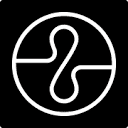首先查看错误日志定位问题,常见原因为数据目录权限错误或残留文件冲突。清理/var/lib/mysql目录内容,确保MySQL用户权限正确(chown -R mysql:mysql /var/lib/mysql),检查my.cnf中datadir、socket等路径配置无误,排除bind-address或资源限制问题,最后重新执行初始化命令完成安装。
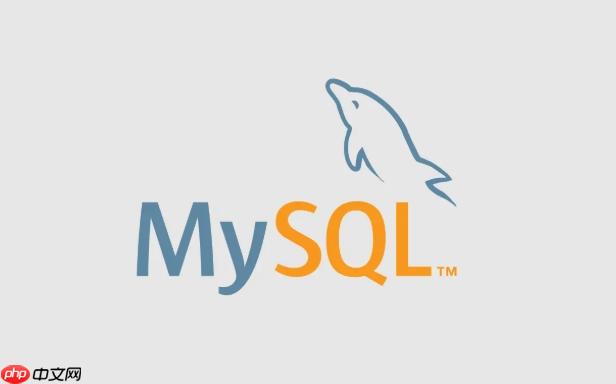
MySQL初始化失败,这事儿说起来真是让人头大,尤其是当你急着部署新环境或者迁移数据的时候,突然卡在这一步,那种抓狂感我太懂了。核心原因其实不外乎那几点:数据目录的权限没搞对,配置文件里藏着“雷”,或者之前没清理干净的残余文件在捣乱。解决起来,思路基本就是:先去错误日志里找线索,然后清理、重置,最后再仔细检查一遍配置和权限。
解决方案
遇到MySQL初始化失败,我个人觉得,最直接有效的方法就是从错误日志入手,然后逐步排查并修复。这套流程我屡试不爽:
首先,定位并检查错误日志。这是最关键的一步,因为所有初始化失败的细节都会被记录下来。通常在
/var/log/mysql/error.log或
/var/log/mysqld.log,或者直接在
my.cnf里定义的
log_error路径。如果MySQL根本没起来,系统日志(如
journalctl -xe对systemd系统而言)也能提供一些线索。仔细阅读这些日志,它会告诉你具体是哪个文件访问失败,哪个端口被占用,或者哪个配置项有问题。
接下来,清理旧的数据目录。很多时候,初始化失败是因为之前安装或尝试初始化时留下的残余文件,尤其是
ib_logfile*、
ibdata*这些文件。如果你的数据库是全新的,或者你确定可以清空所有数据,那么直接删除整个数据目录下的内容是最省事的办法。注意:如果你有重要数据,务必先备份!
# 停止MySQL服务,如果它还在运行的话 sudo systemctl stop mysqld # 备份(如果需要) # sudo cp -r /var/lib/mysql /var/lib/mysql_backup_$(date +%Y%m%d) # 清空数据目录内容,注意是内容,不是目录本身 sudo rm -rf /var/lib/mysql/*
然后,重置数据目录权限。MySQL服务通常以
mysql用户和
mysql组运行,它需要对数据目录有读写权限。如果权限不对,初始化肯定会报错。
# 确保数据目录属于mysql用户和组 sudo chown -R mysql:mysql /var/lib/mysql # 设置合适的目录权限,通常是750或700 sudo chmod -R 750 /var/lib/mysql
完成这些前置工作后,就可以重新执行初始化命令了。
# 执行初始化命令,注意指定用户 sudo mysqld --initialize --user=mysql --datadir=/var/lib/mysql # 如果是MySQL 8.0及以上版本,可能需要指定默认认证插件 # sudo mysqld --initialize --user=mysql --datadir=/var/lib/mysql --default-authentication-plugin=mysql_native_password
最后,尝试启动MySQL服务。
sudo systemctl start mysqld sudo systemctl enable mysqld # 设置开机自启动
如果启动成功,别忘了立即设置root密码:
sudo mysql_secure_installation
MySQL初始化失败,我该从哪里入手排查问题?
说实话,每次遇到这种问题,我第一反应就是去翻日志。这就像医生看病,总得先问症状,然后才做诊断。对于MySQL初始化失败,症状就全在日志文件里。
首先,你要知道你的MySQL错误日志文件在哪里。这通常在
my.cnf配置文件里通过
log_error参数指定,比如:
[mysqld] log_error = /var/log/mysql/error.log
如果没有明确指定,它可能在数据目录(
datadir)下,或者在
/var/log/目录下以
hostname.err的形式存在。
拿到日志文件路径后,用
tail -f或者
cat、
less去查看:
sudo tail -f /var/log/mysql/error.log
日志里会清楚地告诉你,是哪个文件无法创建,哪个目录权限不足,或者是哪个配置项不被识别。常见的错误信息包括:
Can't create/write to file ... (errno: 13 - Permission denied)
:这几乎就是权限问题的“铁证”了。Failed to create data directory ...
:数据目录不存在或权限不足。Aborting
:通常前面会有具体的失败原因。[ERROR] [MY-010452] [Server] ...
:MySQL 8.0+ 的错误代码,通常会更详细地说明问题。
除了MySQL自身的错误日志,别忘了系统日志。如果你使用的是
systemd系统(如CentOS 7/8, Ubuntu 16.04+),MySQL服务启动失败的信息也会被
systemd记录下来。
sudo journalctl -xe | grep -i mysql
这条命令能帮你过滤出与MySQL相关的系统启动日志,有时能发现一些MySQL日志里没有的系统级错误,比如内存不足、端口冲突等。结合这两份日志,基本上就能锁定问题的大致方向了。
数据目录权限和旧文件残留,如何彻底清理并正确设置?
数据目录的权限和旧文件残留,是MySQL初始化失败的两大“元凶”。处理它们,需要一点细心和果断。
关于旧文件残留: MySQL在初始化时,会在数据目录(通常是
/var/lib/mysql)里生成一系列核心文件,比如
ibdata1(InnoDB系统表空间)、
ib_logfile0、
ib_logfile1(InnoDB重做日志文件)、
mysql、
sys、
performance_schema等系统数据库目录。如果这些文件或目录是之前不完整安装或异常关机遗留的,它们可能会与新的初始化过程冲突。
我个人的经验是,如果你是全新安装或不关心旧数据,最彻底的清理方式就是直接清空数据目录下的所有内容。但务必注意,这会删除所有数据库!
# 确认MySQL服务已停止 sudo systemctl stop mysqld # 再次确认数据目录路径,避免误删 ls -l /var/lib/mysql # 清空数据目录内容 sudo rm -rf /var/lib/mysql/*
执行
rm -rf /var/lib/mysql/*时,很多人会担心把
/var/lib/mysql这个目录本身也删掉。其实
*通配符只会匹配目录下的文件和子目录,不会删除父目录本身。这样可以确保目录结构还在,方便后续权限设置。
关于数据目录权限: MySQL服务进程通常以
mysql用户和
mysql组的身份运行。这意味着,它需要对数据目录及其内部的所有文件和子目录拥有读、写、执行的权限。如果权限不正确,MySQL在尝试创建文件或写入日志时就会被操作系统拒绝,导致初始化失败。
正确设置权限的步骤如下:
-
更改所有者和组:
sudo chown -R mysql:mysql /var/lib/mysql
这条命令会将
/var/lib/mysql
目录及其所有子文件和子目录的所有者设置为mysql
用户,组设置为mysql
组。-R
表示递归。 -
设置目录权限:
sudo chmod -R 750 /var/lib/mysql
750
权限意味着:- 所有者(
mysql
用户)拥有读、写、执行权限(7)。 - 同组用户(
mysql
组)拥有读、执行权限(5)。 - 其他用户没有任何权限(0)。
这是一种比较安全的设置,既保证了MySQL服务正常运行,又限制了其他用户对数据库文件的访问。有时,如果你在某些发行版上遇到问题,也可以尝试
700
,但750
是更常见的推荐值。
- 所有者(
完成清理和权限设置后,再执行
mysqld --initialize --user=mysql --datadir=/var/lib/mysql命令,通常就能顺利完成初始化了。
除了数据目录,还有哪些MySQL配置项是初始化失败的常见“元凶”?
除了数据目录的权限和残留问题,MySQL的配置文件
my.cnf里的一些设置也常常是导致初始化失败的“幕后黑手”。我见过不少次,明明数据目录清理干净了,权限也设对了,结果还是卡在启动,一查才发现是配置出了岔子。
常见的几个“元凶”配置项:
-
datadir
路径不匹配或不存在: 这是最常见的错误之一。my.cnf
里指定的datadir
路径,必须与你实际用来初始化的数据目录路径一致。如果my.cnf
里指向的目录不存在,或者MySQL用户没有权限访问,初始化就会失败。[mysqld] datadir = /var/lib/mysql # 确保这个路径是正确的,并且有权限
有时候,系统默认的
my.cnf
可能指向一个不同的路径,而你手动初始化时用了另一个路径,这就造成了冲突。 -
socket
文件路径问题:socket
文件是MySQL客户端和服务器在本地通信时使用的文件。如果my.cnf
中指定的socket
路径(如/var/run/mysqld/mysqld.sock
)所在的目录不存在,或者MySQL用户没有权限在该目录创建文件,初始化或启动也会失败。[mysqld] socket = /var/run/mysqld/mysqld.sock
确保
/var/run/mysqld
目录存在,并且mysql
用户有权限写入。如果不存在,可能需要手动创建并设置权限:sudo mkdir -p /var/run/mysqld && sudo chown mysql:mysql /var/run/mysqld
。 -
bind-address
设置不当: 如果你在my.cnf
中设置了bind-address
,但该IP地址在当前服务器上不存在或者配置有误,MySQL可能无法启动。特别是当你尝试绑定到一个非本机IP,或者0.0.0.0
(监听所有接口)但系统配置有其他问题时。[mysqld] bind-address = 127.0.0.1 # 监听本地 # bind-address = 0.0.0.0 # 监听所有接口,需要注意安全
如果只是为了初始化,可以暂时注释掉
bind-address
,让MySQL默认监听本地,等启动成功后再根据需求配置。 -
skip-networking
或skip-name-resolve
: 这两个参数在某些情况下可能导致一些意想不到的问题,尽管不直接是初始化失败的常见原因,但如果在排查问题时遇到网络相关报错,可以检查。[mysqld] # skip-networking # 禁用TCP/IP连接,只允许本地socket连接 # skip-name-resolve # 跳过DNS解析,只使用IP地址
通常情况下,这些参数在初始化阶段不会是主要问题,但在启动后连接失败时需要关注。
内存或资源限制: 虽然不直接是
my.cnf
的参数问题,但如果你的服务器内存太小,或者my.cnf
中配置的某些缓存(如innodb_buffer_pool_size
)过大,超出了系统可用内存,MySQL在初始化或启动时也可能因为无法分配所需资源而失败。日志中可能会出现Can't allocate memory
之类的错误。
排查这些配置问题时,最简单粗暴但有效的方法是:创建一个最简化的my.cnf
文件进行测试。只保留
datadir、
socket等核心参数,排除其他可能干扰的配置项,然后尝试初始化和启动。如果成功了,再逐步添加回其他配置,这样就能快速定位到是哪个配置项导致的问题。